Como inverter o vídeo no Premiere – todo ou parte do vídeo
Na maioria das vezes, a filmagem que você captura tende a ficar em outra direção, embora você queira espelhá-la ou do outro lado. Para isso, você decidiu usar o Premiere Pro e aprender como inverter vídeo no Premiere. Felizmente, é realmente um processo simples de executar, no entanto, alguns iniciantes podem precisar de ajuda. Portanto, esta postagem está aqui hoje para orientá-lo, fornecendo etapas detalhadas para espelhar e inverter um vídeo no Premiere. Leia agora!
Lista de guias
Como inverter o vídeo inteiro no Premiere Pro Inverta a parte desejada dos vídeos no Premiere Melhor alternativa de relações públicas para inverter um vídeo [Windows/Mac] FAQsComo inverter o vídeo inteiro no Premiere Pro
Como você sabe, o Adobe Premiere Pro é um programa de edição bem conhecido que qualquer pessoa em busca de recursos incríveis para criar vídeos visualmente atraentes pode utilizar. Uma dessas ferramentas de edição é a ferramenta de inversão, que possui duas aplicações diferentes. Verifique as instruções abaixo para saber como virar um filme no Premiere.
1. Maneira rápida de inverter o vídeo
Passo 1.Abra o vídeo que deseja virar no Premiere Pro clicando na guia “Arquivo” e selecionando “Importar” no menu suspenso. Em seguida, arraste-o para a linha do tempo.
Passo 2.Depois que o clipe for adicionado, selecione aquele que deseja alterar e entre no painel Efeitos para encontrar a categoria “Transformar”. Clique na seta e escolha "Vertical" ou "Horizontal" na lista.
Etapa 3.Arraste o flip selecionado para o seu vídeo. E então, você vira seu vídeo com sucesso em relações públicas! A orientação que você escolheu para o seu vídeo é aplicada. Agora, você pode aplicar mais funções como recortando vídeos em PR.
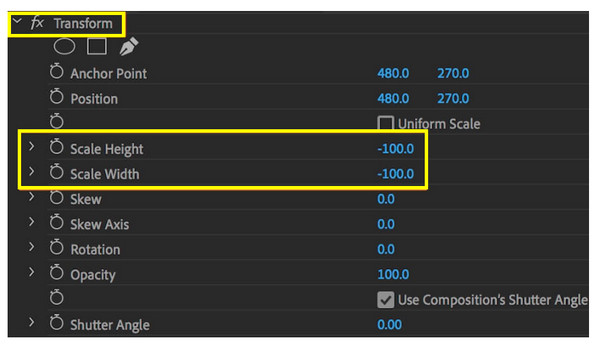
2. Maneira manual de inverter o vídeo
Passo 1.Depois de importar o vídeo que deseja ativar o Premiere, arraste-o para a linha do tempo. Clique nele, vá em "Efeitos", escolha "Distorcer" e depois "Transformar". Desenhe os efeitos no vídeo.
Passo 2.Mais tarde, escolha "Controles de efeitos", depois "Transformar" e desmarque a caixa "Escala uniforme".

Para virar seu vídeo horizontalmente, ajuste a "Largura da escala" para -100. Enquanto isso, para virá-lo verticalmente, defina a "Altura da escala" para -100. É assim que se vira um vídeo inteiro no Premiere manualmente!
Inverta a parte desejada dos vídeos no Premiere
Em vez de saber como inverter o vídeo inteiro no Premiere, você pode querer inverter apenas uma parte específica do seu vídeo no Premiere Pro. Para fazer isso, você precisará usar a ferramenta Razor, que fará cortes em seus videoclipes.
Passo 1.Na tela principal do Premiere Pro, escolha a ferramenta “Razor” ou pressione a tecla “C” para acessar a ferramenta “Razor”.
Passo 2.Em seguida, marque o ponto inicial e final da parte do vídeo que deseja inverter. Clique no ponto “Iniciar” e prossiga para o ponto “Fim”.
Etapa 3.Clique com o botão direito na parte escolhida e selecione a opção inverter no menu de contexto; é "Inversão horizontal" ou "Inversão vertical".
Passo 4.Agora, visualize a parte do vídeo invertida no monitor Premiere para confirmar se a seleção corresponde ao resultado desejado.
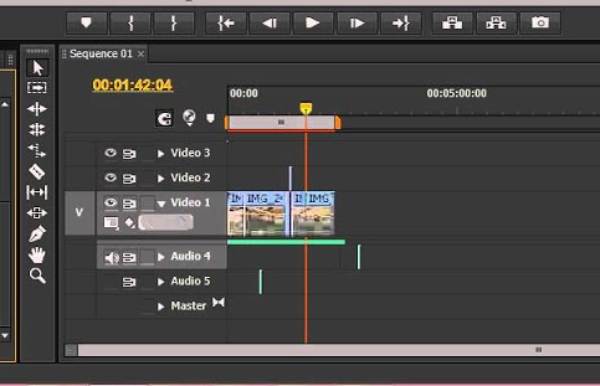
Melhor alternativa de relações públicas para inverter um vídeo [Windows/Mac]
Depois de todas as maneiras fornecidas pelo Premiere Pro para inverter vídeos, você pode achar difícil. Que tal conhecer outro software e aprender como inverter vídeo sem o Premiere Pro? Se você ainda quer mais, use AnyRec Video Converter! É o seu software de edição de vídeo super rápido e confiável, com muitas ferramentas de edição como flipper, cropper, rotator, modelos pré-fabricados, temas, efeitos, filtros e muito mais. Comparado com os concorrentes, ele pode aprimorar vídeos de até 8K com qualidade excelente. Embora alguns iniciantes possam achar o Premiere Pro difícil, você não precisa se preocupar com isso Editor de vídeo 4K pois não oferece nenhuma curva de aprendizado acentuada ao longo do processo.

Maneira com um clique de virar vídeos horizontalmente ou verticalmente sem Premiere.
Suporta exportação de vídeos 480p, 720p, 4K e até 8K com alta qualidade.
Especificações personalizáveis, como qualidade, resolução, formato e outros.
Ofereça uma visualização em tempo real que apresenta tudo em detalhes.
100% Secure
100% Secure
Passo 1.Ao correr AnyRec Video Converter, abra o vídeo que pretende inverter clicando no botão "Adicionar arquivos".
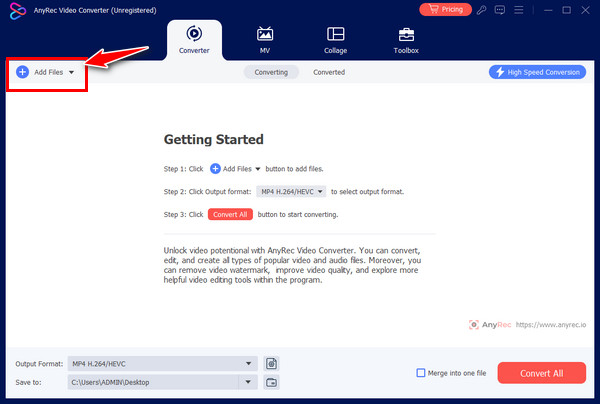
Passo 2.Depois que o arquivo for adicionado, clique no botão "Editar" e vá para o menu "Girar e Cortar". Escolha entre rotação vertical e horizontal e veja a seleção de inversão aplicada no painel direito da janela.
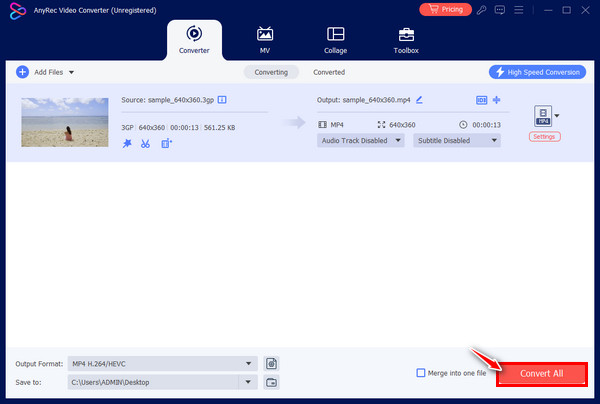
Etapa 3.Posteriormente, determine a localização do arquivo e escolha o formato desejado antes de clicar no botão “Converter tudo”. Agora, você virou um vídeo sem o Premiere Pro.
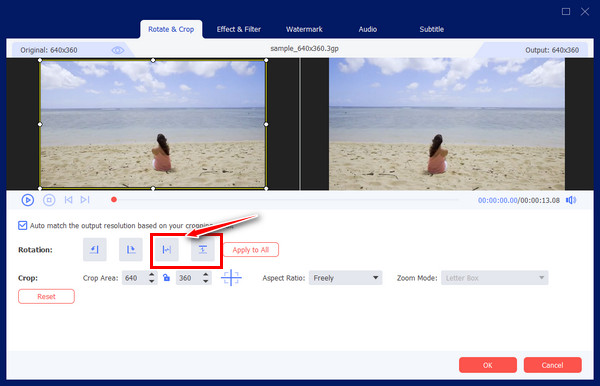
FAQs
-
Como você gira o vídeo no Premiere Pro?
Clique na guia “Arquivo” e vá em “Importar” para enviar seu vídeo. Clique nele na linha do tempo, abra o "Painel de controles de efeitos" e marque a guia "Mestre". Em seguida, vá para o recurso “Transformar” no painel “Efeitos” para girar os vídeos.
-
Como inverter vídeo no Premiere?
É simples, como virar um vídeo, ir até a aba Efeitos e escolher Transformar. Lá, selecione Vertical ou Horizontal Flip no menu.
-
Existem ferramentas online para ajudar a inverter vídeos?
Sim. Se não quiser baixar nenhum software, você pode usar ferramentas online como Clideo, Kapwing, Online Video Cutter, Media.io, Flixier, VEED.IO e mais outras. Esses flippers online são eficazes para virar vídeos horizontalmente ou verticalmente.
-
Quais são algumas dicas a seguir sobre como virar um vídeo no Premiere?
1. Se desejar virar uma peça específica, use a ferramenta Navalha.
2. Para criar um efeito de espelho, use os Efeitos de Espelho para obtê-lo, arraste ou solte-o em seu clipe e ajuste-o no Centro de Reflexão.
3. Sempre verifique as letras ou números invertidos ao inverter ou girar o vídeo.
4. Você pode mascarar ou usar o recurso de rastreamento para evitar afetar essas áreas. -
O Adobe Premiere é gratuito para inverter vídeos?
Ele oferece um teste gratuito de sete dias, mas quando terminar, você precisará se inscrever em um plano para virar, girar, cortar e fazer mais edições em seu vídeo. Para isso, as pessoas gostariam de um software gratuito e simples o suficiente para inverter vídeos.
Conclusão
Isso é tudo por hoje! Você vê aqui como inverter vídeo no Premiere Pro de três maneiras fáceis: você pode fazer isso manualmente, rapidamente ou inverter apenas uma parte específica do vídeo. É uma tarefa fácil de realizar no Premiere Pro, no entanto, você pode achá-la complexa e de alto custo, o que torna AnyRec Video Converter uma escolha melhor. É um software de edição fácil de usar e econômico que pode ajudá-lo a virar, cortar, aplicar efeitos e filtros e fazer mais sem afetar a qualidade. Então, baixe-o hoje e tenha seu vídeo espelhado do jeito que você deseja.
100% Secure
100% Secure
